
El Apple AirPods Pro viene con almohadillas de silicona pequeñas, medianas y grandes. El conjunto mediano está preinstalado, pero se puede quitar y cambiar para hallar el mejor ajuste. A continuación, le indicamos cómo probar el sello y el rendimiento acústico.
Comience probando el ajuste físico de las almohadillas medianas preinstaladas. Deseas que los AirPods Pro tengan un ajuste seguro pero cómodo. Si la punta está demasiado apretada o demasiado floja, tire de la punta de silicona del cogollo y posteriormente presione la punta más pequeña o más grande en su lugar.
Ahora que tiene un ajuste cómodo, es hora de probar el sello para garantizar la mejor cancelación de ruido y rendimiento de audio. Tenga en cuenta que su AirPods Pro debe estar emparejado con un iPhone para completar esta prueba.
Comience abriendo la aplicación «Configuración». Si no puede encontrarlo en su iPhone, deslice el dedo hacia abajo en la pantalla de inicio y use Spotlight Search de Apple para ubicar la aplicación.
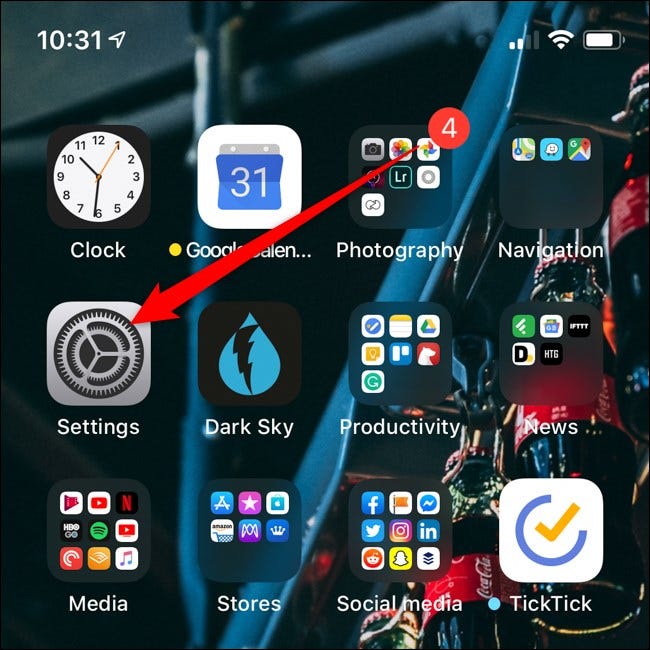
A continuación, toque la opción «Bluetooth».

Para continuar, necesitará que su AirPods Pro esté fuera del estuche de carga y en sus oídos. Hacer esto conectará los auriculares a su iPhone.
Ahora, ubique la lista de AirPods Pro y seleccione el ícono «i» al lado.
![]()
Desplácese hacia abajo y toque el link «Prueba de ajuste de la punta del oído».
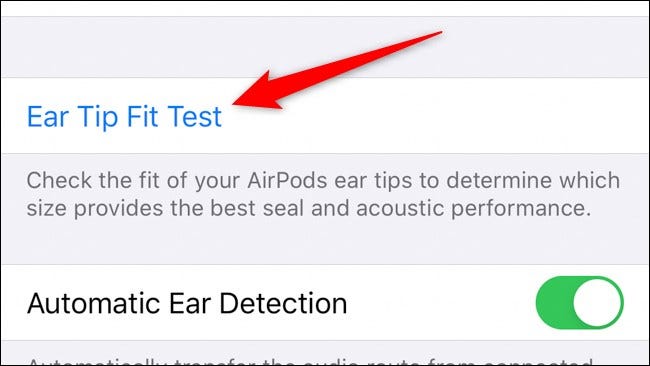
La próxima pantalla explicará qué es la prueba de la punta del oído y por qué es crucial hallar el mejor ajuste. Cuando esté listo, seleccione el botón «Continuar».
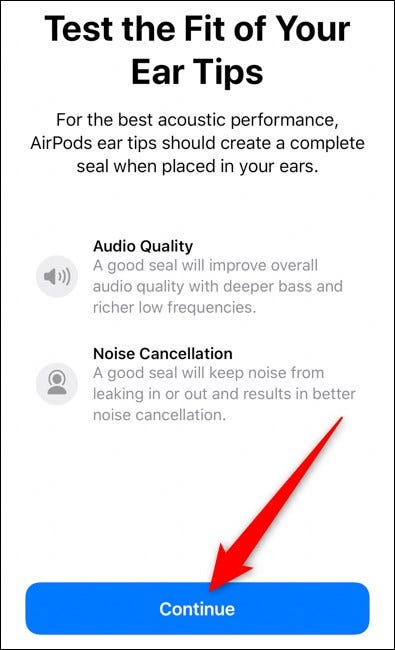
Confirma que el AirPods Pro está cómodamente en tus oídos y posteriormente toca el botón Reproducir para comenzar la prueba.
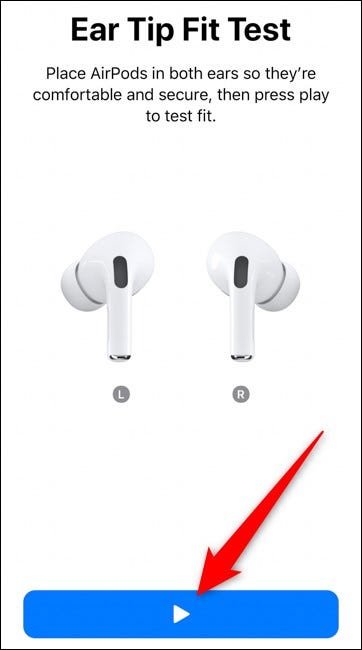
Ahora se le presentarán los resultados de ajuste. Si hay un buen sellado en ambos auriculares, puede salir de la prueba seleccionando el botón «Listo» en la esquina superior derecha.

Si el AirPods Pro no pasó la prueba de ajuste, debes ajustar el auricular o probar uno de los otros tamaños de punta. Una vez que esté listo, toque el botón Reproducir nuevamente para rehacer la prueba.
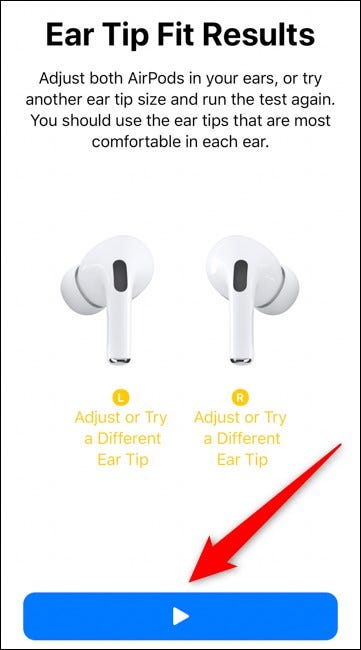
RELACIONADO: Cómo emparejar Apple AirPods Pro con cualquier dispositivo






